如何更换视频背景?看看这3种操作简单的方法吧
发布时间:2025-07-15 17:49 星期二
如何更换视频背景?你是否曾因为杂乱的房间背景而不敢开视频会议?是否羡慕过那些旅游博主仿佛瞬间【穿越】到世界各地的酷炫视频?其实,这很多都是视频更换背景技术的功劳。下面,我们将为你详细介绍3款能实现视频背景更换的软件,希望能够帮助到大家。
方法一、迅捷视频剪辑软件
迅捷视频剪辑软件是一款定位为简单易用的桌面视频编辑工具。它集成了视频剪辑、配乐、字幕、特效、滤镜等多种常用功能。其中的视频抠像功能,让复杂的背景移除工作变得一键化,非常适合新手和需要快速处理视频的用户。
1、安装软件后打开,找到首页的【人物抠像】功能;
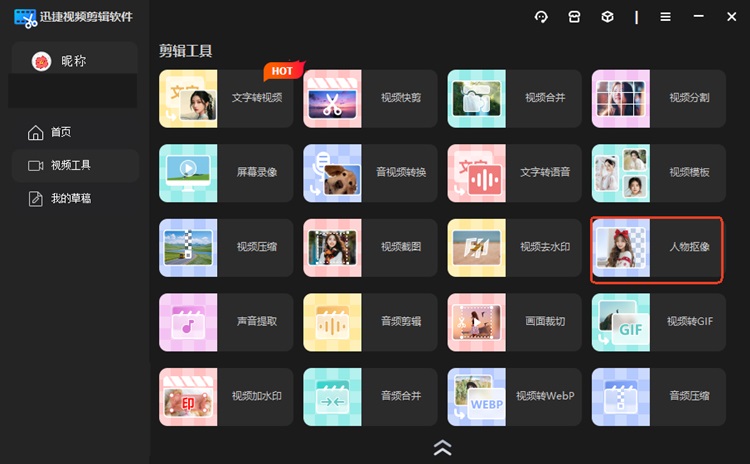
2、进入功能页面之后,我们退拽视频进来或者选择【点击添加】按钮;
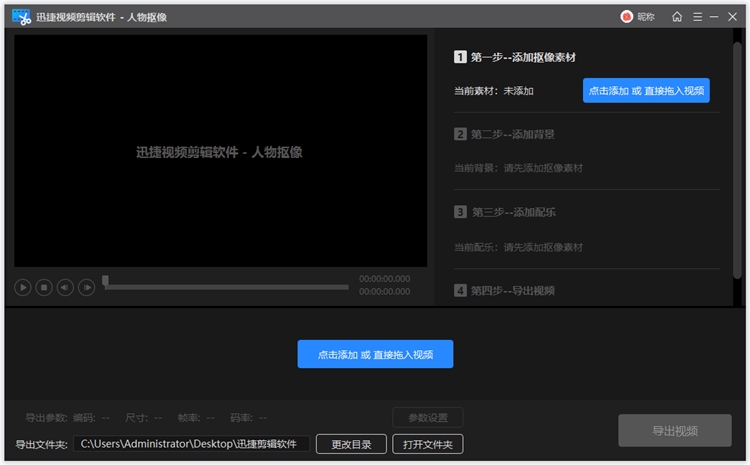
3、导入视频后,视频会自动对人物进行抠像;
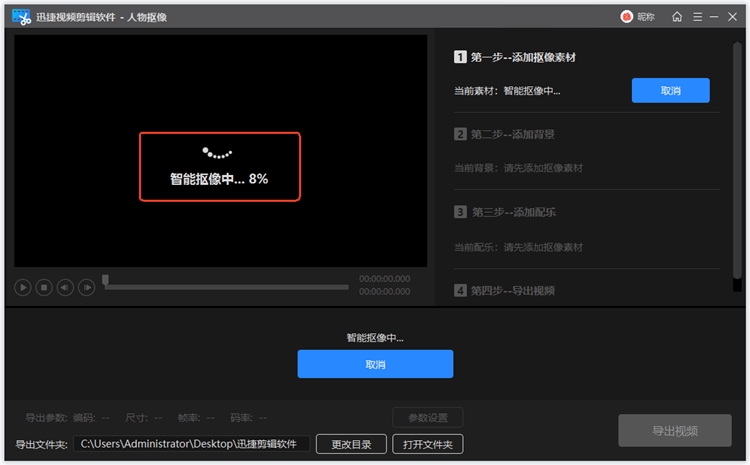
4、不到一会儿,视频抠像就完成,而且软件内置不少背景素材,我们选择一款心仪的一键即可使用。
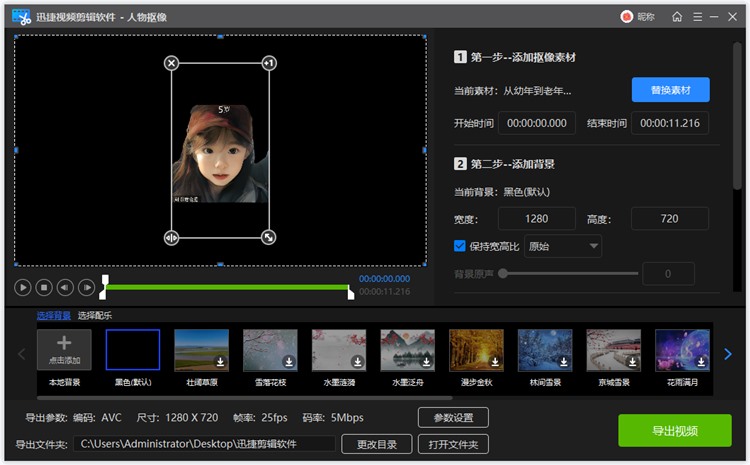
方法二、DaVinci Resolve
达芬奇是一款影视专业后期人员使用的视频剪辑软件软件,以其引人的调色功能闻名,并且它的普通版已经包含了绝大多数核心功能。其抠像功能同样非常专业,尤其是在其Color和Fusion页面。
1、在【剪辑】页面,将主视频放在V2轨道,背景放在V1轨道。
2、选中V2的视频,然后点击底部导航栏的【调色】图标。
3、在右侧的节点编辑器中,右键单击空白区域,选择 【添加Alpha输出】。
4、在下方中间的工具区,选择【限定器】工具。在预览窗口中点击并拖动,以选中大部分绿色背景。
5、此时选中的是背景,我们需要反转它来保留人物。在限定器工具栏中,点击【反转】图标。
6、回到【剪辑】页面,会发现背景已经被替换。之后正常导出即可。

方法三、Kapwing
Kapwing是一个功能强大的在线视频编辑平台,只需要一个浏览器就能完成大部分剪辑工作。它的【Remove Background】功能非常智能。
1、打开Kapwing网站,点击【Start Editing】,然后上传你的主视频。
2、选中视频图层,在右侧的编辑工具栏中,找到【Effects】标签页。
3、点击【Remove Background】按钮。等待AI自动处理完成。
4、点击左侧的【Media】或【Images】来上传或搜索新背景图片/视频,然后将其拖拽到视频图层之下。
5、调整好布局后,点击右上角的【Export Project】导出作品。
以上就是关于“如何更换视频背景”的内容分享了,从简单的AI一键抠像到专业的手动精细调整,更换视频背景的技术已经变得前所未有的平易近人。根据自身的设备、预算和对最终效果的要求,选择一款适合自己的工具,开始创作视觉大片吧!


